
Photoshop, първоначално създадена като редактор на изображения, все пак има достатъчно инструментариум в своя арсенал, за да създадете различни геометрични фигури (кръгове, правоъгълници, триъгълници и многоъгълници).
Начинаещи, които са започнали обучението си със сложни уроци, често води до ступор от типа израза "Начертайте правоъгълник" или "Ние събрахме за по-голям от предварително определена дъга". Става въпрос за това как да се направи дъга в Photoshop днес ще говорим.
Дъги в Photoshop
Както знаете, на дъгата е част от обиколката, но в нашето разбиране, дъгата може да има неправилна форма.
Урокът ще се състои от две части. В първия ние tritely нарязани на парчета от пръстените, създадени предварително, а във втория ще се създаде "погрешно" дъга.
За урока, трябва да създадете нов документ. За да направите това, натиснете Ctrl + N и изберете желания размер.
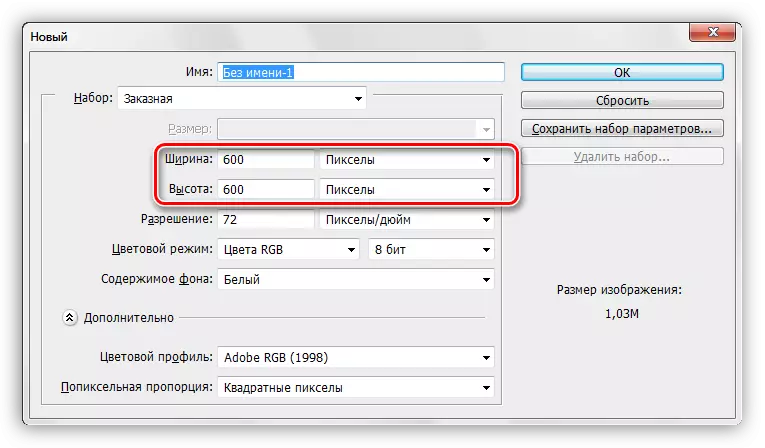
Метод 1: дъга от окръжност (пръстени)
- Изберете инструмент от "Разпределяне" група, наречена "Oval регион".

- Кликнете клавиша SHIFT и очертайте с кръгла форма на необходимия размер. Създадената селекцията може да се премести от платното с левия бутон на мишката (вътре в селекцията).
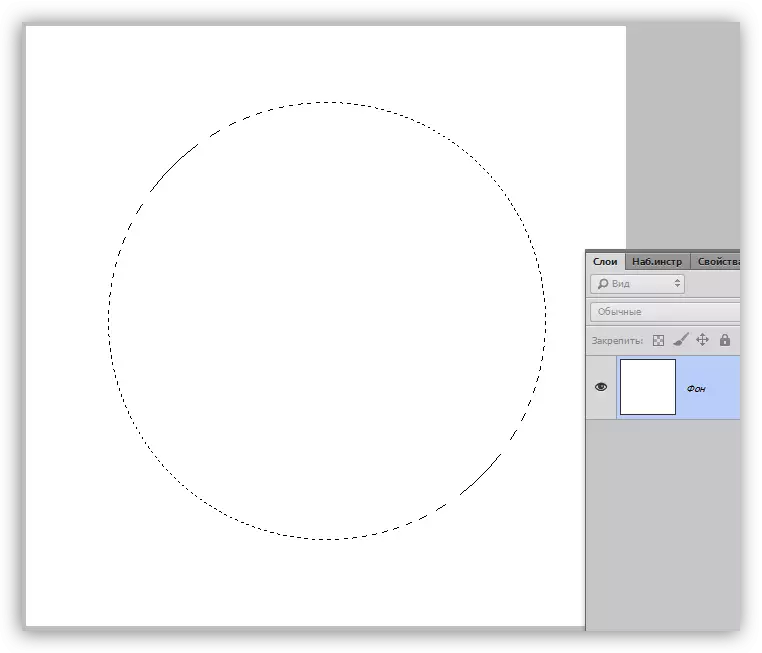
- След това трябва да се създаде нов слой, върху която ще се направи (това може да стане в самото начало).
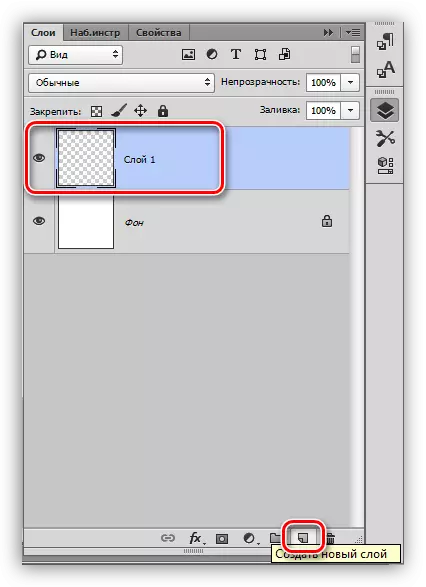
- Вземете на функцията "Наливане".

- Ние избираме цвета на нашето бъдеще дъга. За да направите това, кликнете на площада с основния цвят на левия панел на инструмента, в прозореца, който се отваря, плъзнете маркера на желания нюанс и кликнете OK.
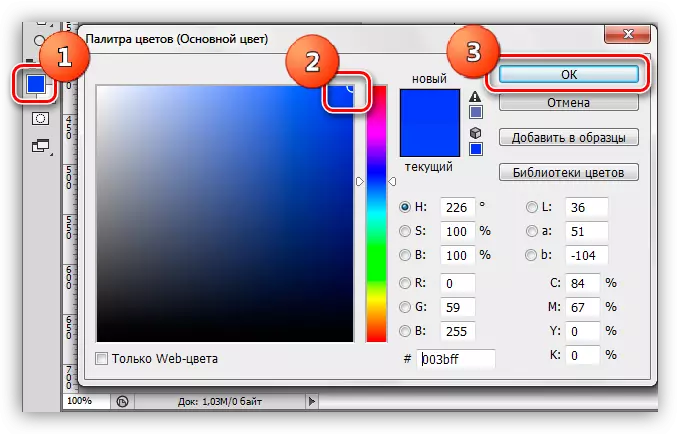
- Кликнете върху селекцията, изсипва го с избрания цвят.
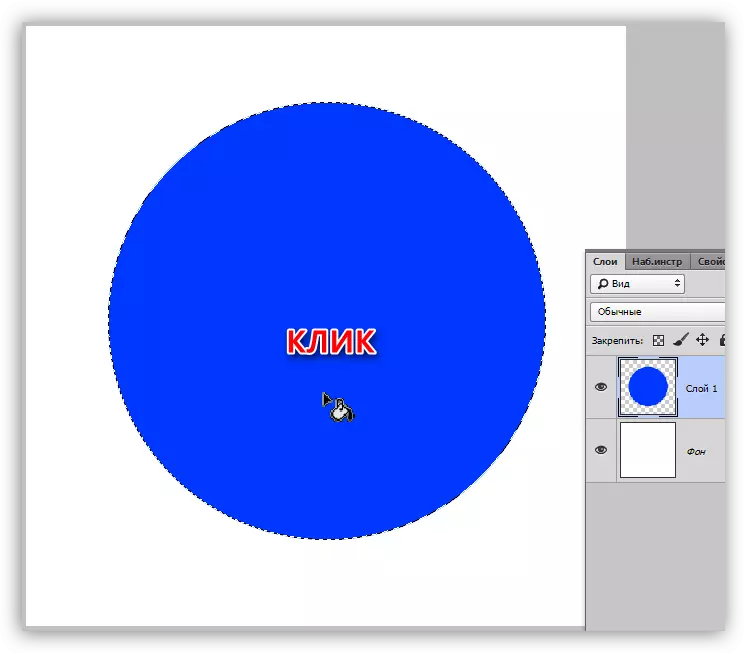
- Отиди на - меню "Избор Промяна" и търси клауза "компрес".
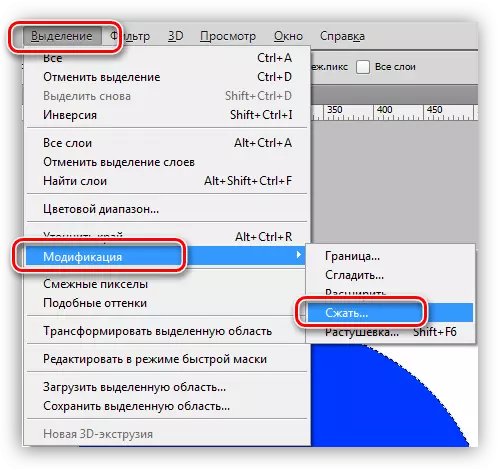
- В прозореца Функционални настройки, изберете размера на компресия в пиксели, той ще бъде дебелината на бъдещата дъга. Кликнете върху OK.
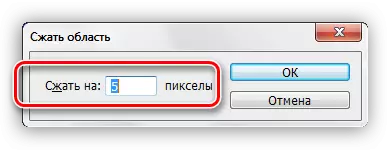
- Кликнете върху Delete на клавиатурата, и да получите пръстен изпълнен с избрания цвят. Вече не е необходимо да бъдат избрани, да го премахнете с комбинация от клавиши Ctrl + D.
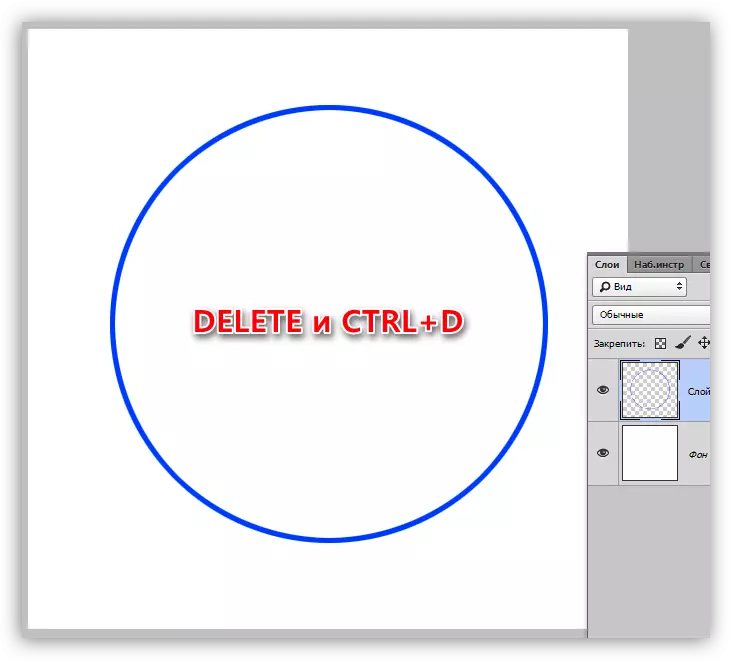
Пръстен е готова. Може би вече сте се досетили как да направите дъга. Достатъчно е просто да се премахне ненужната. Да вземем например на функцията "Правоъгълна област",
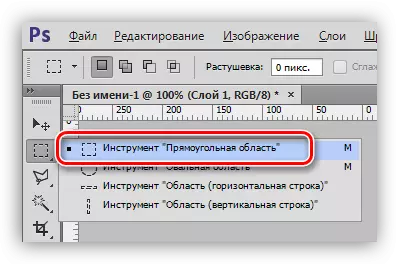
Изберете сайта, че искаме да се премахне
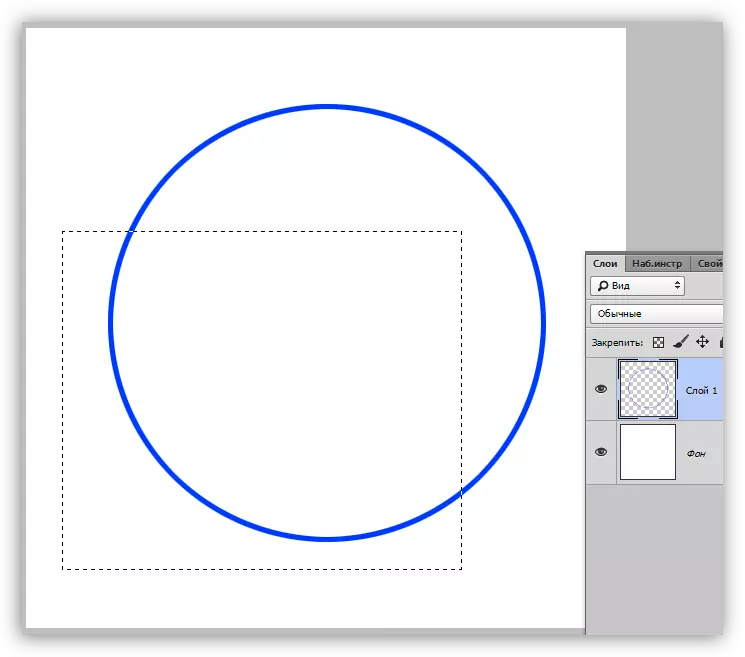
И кликнете върху Изтриване.
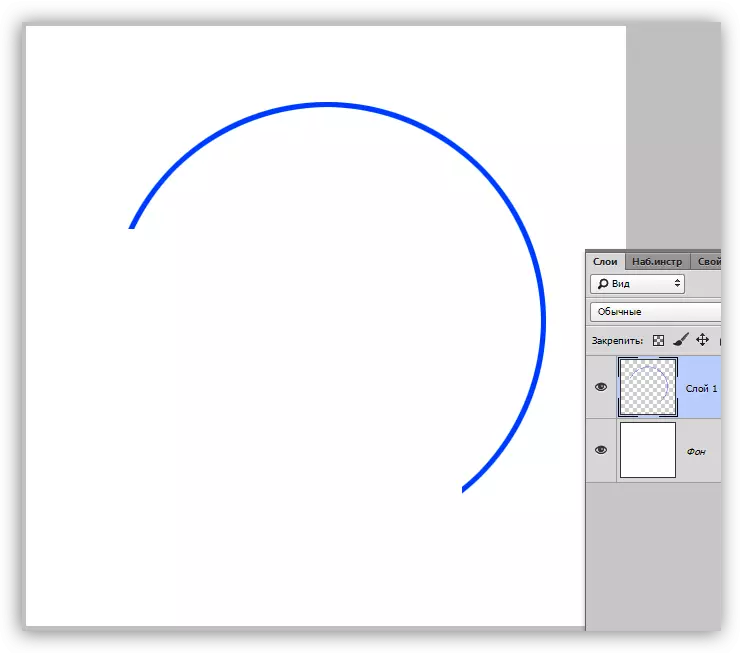
Ето такава дъга от нас. Нека се обърнем към създаването на "неправилно" дъга.
Метод 2: Arc от Ellipse
Както си спомняте, при създаването на кръгла селекция, ние затяга клавиша Shift, която дава възможност да се поддържа пропорции. Ако това не бъде направено, то това няма да е обиколка, но елипса.
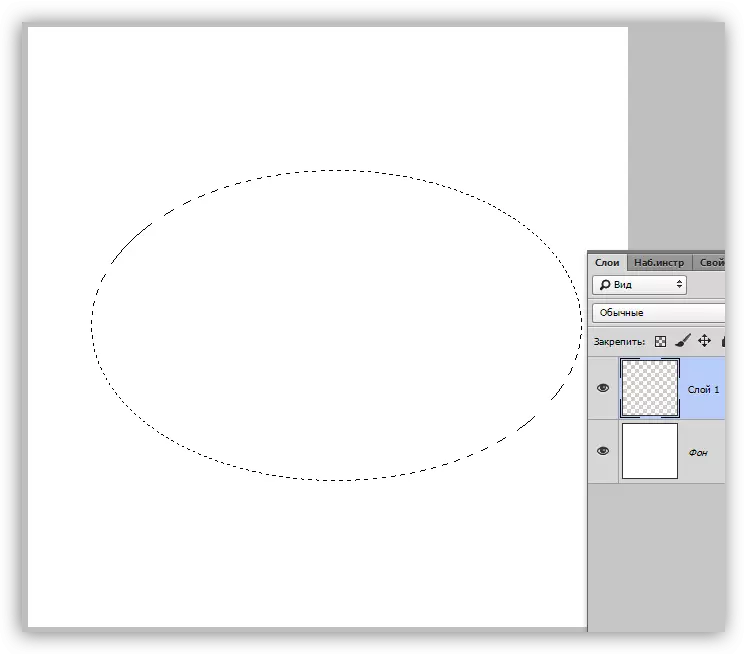
След това, ние извършват всички действия, както в първия пример (пълнене, сгъстяване на подбора, заличаване).
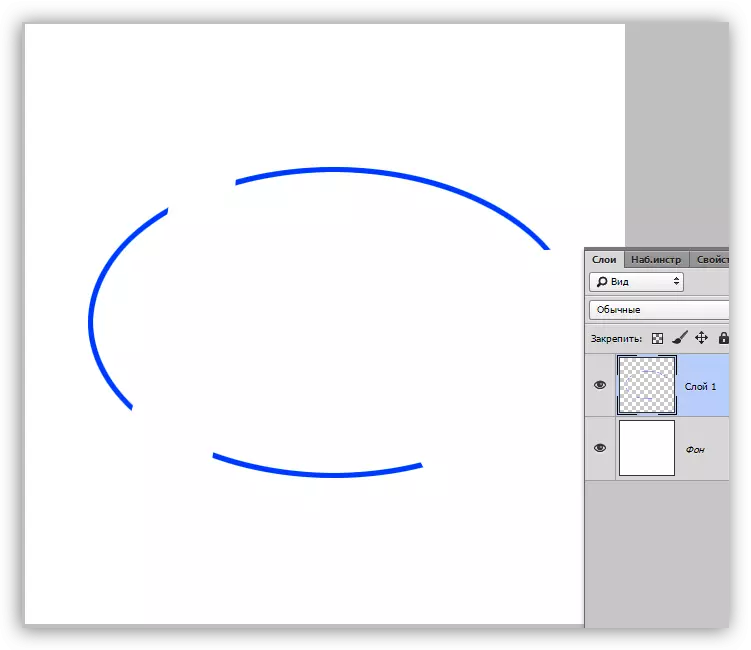
"Спри се. Това не е независим начин, но производната на първия, "ще кажете и ще бъдете абсолютно прав. Има и друг начин да се създаде дъги, с който и да е форма.
Метод 3: инструмент Pen
Инструментът "Перо" ни позволява да създавате контури и фигури на такава форма, както е необходимо.
Урок: Инструмент за писалка в Photoshop - Теория и практика
- Вземаме инструмента за писалка.
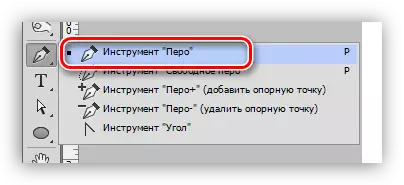
- Ние поставяме първата точка върху платното.
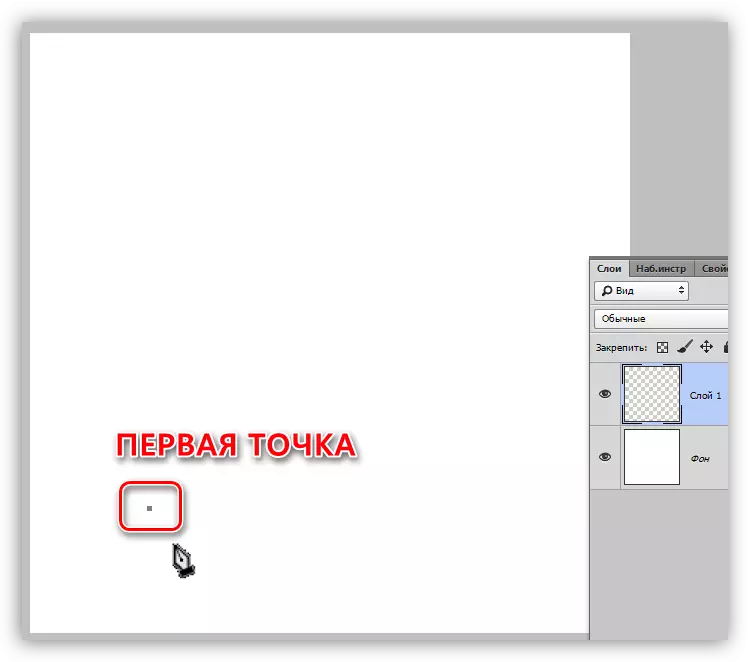
- Ние събрахме на втората точка, където искаме да завършим на дъгата. Внимание! бутон на мишката не е освободен, а писалката с писалката, в този случай, нали. Инструментът ще наруши гредата чрез преместване, които можете да регулирате формата на дъга. Не забравяйте, че бутона на мишката трябва да се натиснат. Намалете само когато приключим.
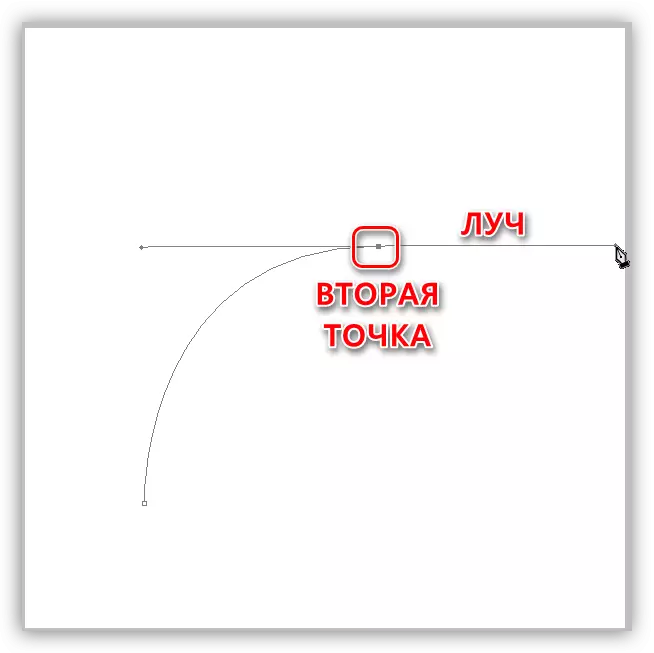
Лъчът може да бъде изтеглен във всяка посока, практика. Точките могат да бъдат преместени от платното с клавиша Ctrl щипка. Ако сложите втора точка не където трябва, просто натиснете Ctrl + Z.
- Контурът е готов, но това все още не е дъга. Контурът е необходимо да бъде задължен. Нека да го направя с четка. Ние я вземе в ръка.

- Цвят е конфигуриран по същия начин, както в случая на запълване, а формата и размера е на горния панел на настройките. Размерът се определя от дебелината на удара, но можете да експериментирате с формата.
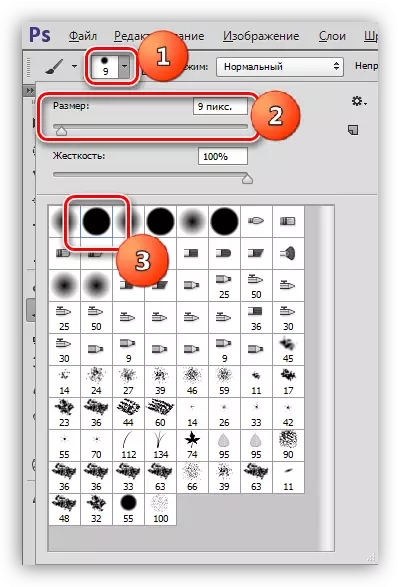
- Ние отново изберете инструмента за писалка, щракнете с десния бутон на мишката по контура и изберете "Perform верига удар" елемент.
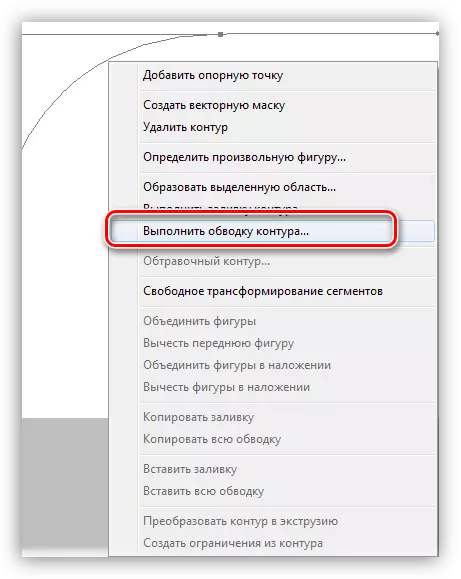
- В следващия прозорец, в падащия списък изберете "четка" и кликнете OK.
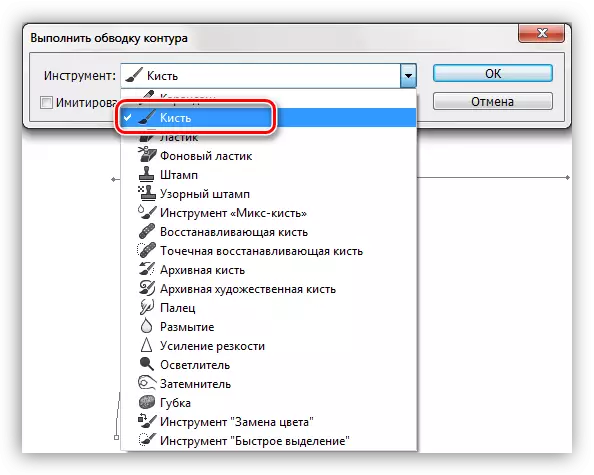
- Дъгата е изпълнен, той остава само да се отърве от контура. За да направите това, кликнете върху PCM и изберете "Delete Contour".
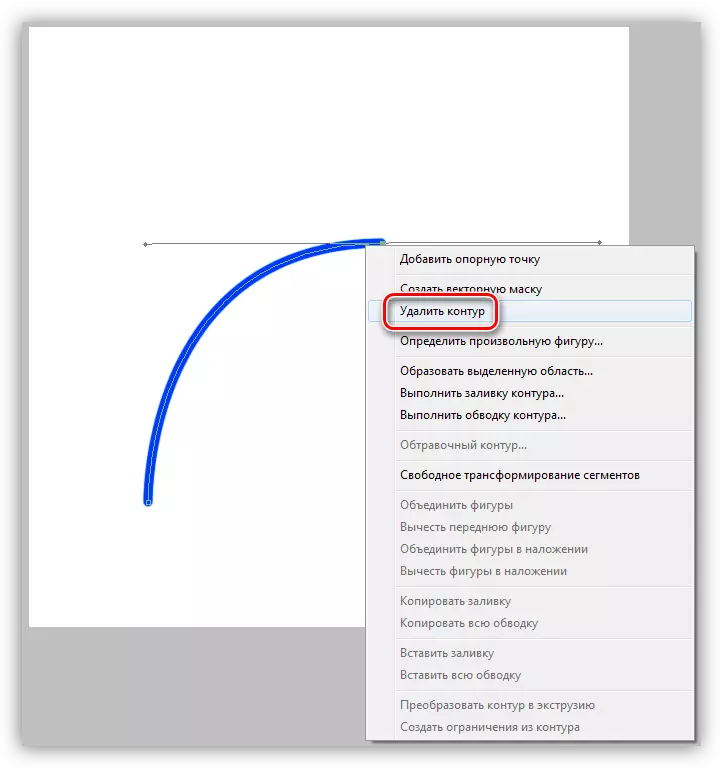
На тази топка. Днес ние учи три начина за създаване на дъги в програмата Photoshop. Всички те имат своите предимства и може да се използва в различни ситуации.
